何らかの理由で紛失した場合に備えて、iPhoneメッセージのコピーを作成することをお勧めします。原因が何であれ、iPhone SMSバックアップを取得し、目的を満たすためにアプリ/ソフトウェアを復元することが重要です。さて、今日のチュートリアルでは、やるべきツールやサービスをお知らせします iPhoneのSMSバックアップと復元 13/12/11/xr/xs/x/8/7/6。それらのいくつかには段階的な指示が含まれます。それでは、それらをチェックしましょう。
パート1:iOSのアシスタントを介してiPhoneのSMSをバックアップして復元する方法
まず、iPhone用の最高のSMSバックアップと復元ソフトウェアを見てみましょう。 iOS(Win and Mac)のMobilekin Assistant、iPhoneデータバックアップ、復元、および管理のための本格的なユーティリティ。 iTunesやその他のツールの欠点を克服し、他のほとんどのプログラムにはない利点があります。
なぜiOSのMobileKinアシスタントを選ぶのですか?
- デバイスのコンテンツを上書きすることなく、iPhone SMSをバックアップして復元します。
- サポートされているデータ型には、テキストメッセージ、ビデオ、写真、音楽、電子ブック、連絡先、メモ、サファリブックマーク、音声メモ、ポッドキャスト、着信音、プレイリストなどが含まれます。
- iPhone、iPad、およびiPodデータをコンピューターに直接追加、削除、編集します。
- コンピューター上のiOSデータを直接管理するための優れたiPhoneファイルマネージャー。
- iTunesバックアップをコンピューターからiDeviceにインポートします。
- iPhone 13/13 Pro(Max)/13 Mini、iPhone 12/12 Pro(MAX)/12 MINI、iPhone 11/11 Pro/11 Pro Max、iPhone 8/8 Plus、iPhone 7/7 Plus、iPhone 6/6s/6 Plus、iPad Teal、iPad Teal
- それはあなたのプライバシーを開示しません。
![]()
![]()
iOSのアシスタントを使用してiPhoneのSMSをバックアップして復元する方法は?
ステップ1。iPhoneをコンピューターに接続します
コンピューターにiOSのアシスタントをインストールおよび起動します。 USBケーブルを介してiPhoneをコンピューターに接続します。ソフトウェアはiPhoneを検出し、以下のようにプログラムのメインインターフェイスが表示されます。
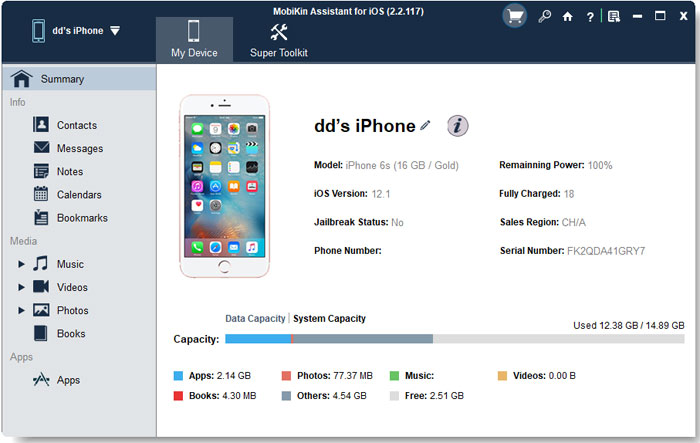
ステップ2。iPhoneのSMSをコンピューターにバックアップします
See also: iPhoneをMacまたはMacBookにバックアップする5つの方法
* 2.1 iPhone SMSを選択的にバックアップします
[メッセージ]タブにチェックマークを付けると、iPhone上のすべてのメッセージが自動的にスキャンされます。バックアップしたいメッセージをプレビューしてマークします。選択後、[トップ]メニューの[エクスポート]をクリックして、選択したメッセージをiPhoneからコンピューターに転送できます。
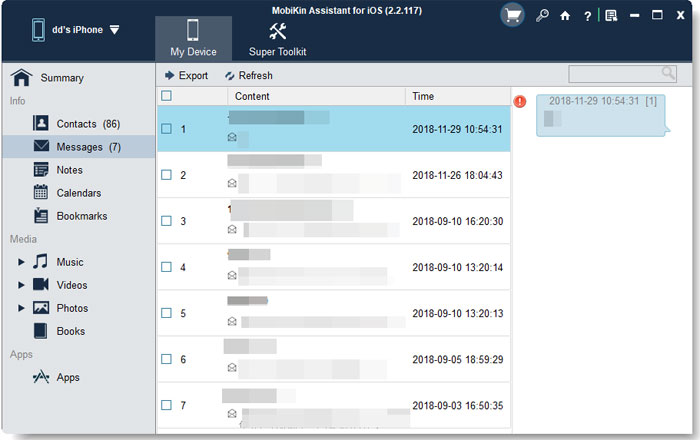
* 2.2バッチでiPhoneメッセージをバックアップします
「スーパーツールキット」>「iTunesバックアップと復元」をクリックします。トップメニューから「バックアップ」を選択します。最後に、iPhoneを選択し、「デフォルトのiTunesバックアップの場所にバックアップファイル」>「OK」を選択します。
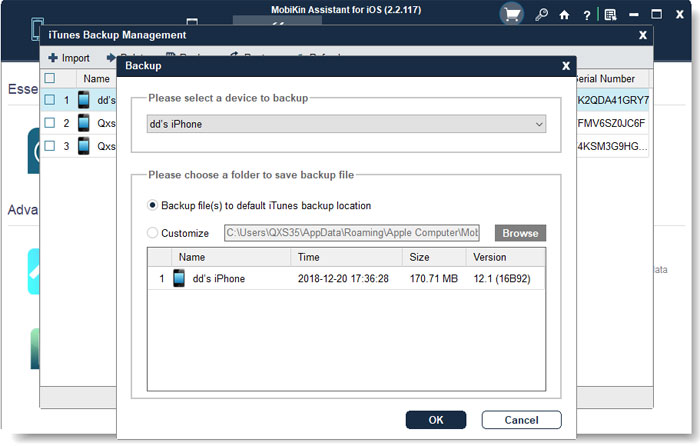
ステップ3. SMSをコンピューターからiPhoneに復元します
プログラムインターフェイスのトップメニューに移動して、「スーパーツールキット」を選択します。 「iTunesバックアップと復元」>「復元」を選択します。次に、バックアップファイルを選択し、[OK]をクリックしてバックアップファイルからiPhoneにデータを復元します。
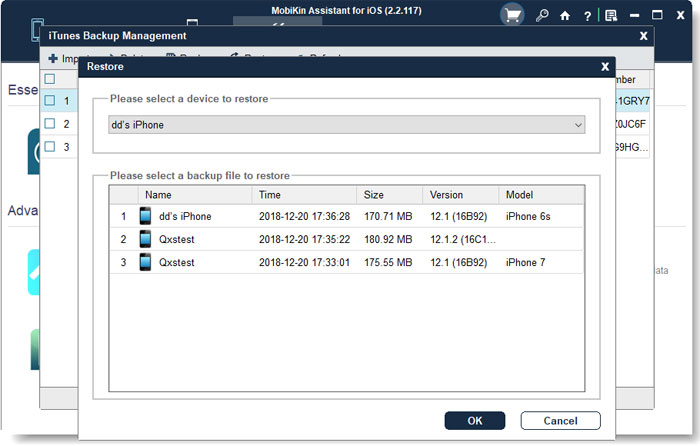
また読む:
パート2:iCloudを介してiOSのSMSをバックアップして復元する方法
iCloudは、iPhone SMSバックアップと復元を行うための多くのオプションの1つになる可能性があります。ただし、SMSをバックアップするだけではありませんが、iOSデータの完全なバックアップを作成する必要があります。
iCloudを使用したiPhone SMSバックアップ:
- iPhoneをワイヤレスインターネット接続に接続します。
- iPhoneデバイスを電源に接続します。
- iCloudバックアップ「オン」>「自動同期無効」をターンします。
- [今すぐバックアップ]を選択します。 (iCloudバックアップは永遠に取る?)
iPhone SMSはiCloudで復元します:
- 「設定」>「一般」>「リセット」に移動し、「すべてのコンテンツと設定を消去」を選択します。
- 「アプリとデータ」画面で、「iCloudバックアップから復元」をタップし、iCloudアカウントにログインします。
- 「バックアップを選択」に移動して、iCloudで利用可能なバックアップファイルから選択します。
新しいiPhoneに移動する場合は、iOSセットアップアシスタントの最初の手順に従って、プロンプトが表示されたら「iCloudバックアップから復元」を選択し、作成したバックアップを選択します。
パート3:iTunesでiPhoneのメッセージをバックアップして復元する方法
また、iTunesを介してiPhoneでSMSをバックアップして復元することをお勧めしますが、次のことに注意してください。
- iTunesでは、バックアップする1つのデータだけを選択するだけでなく、iPhoneからiPhoneテキストメッセージを印刷することもできません。
- iTunesバックアップからiPhoneメッセージを復元すると、iPhoneに存在するすべてのメディアトラックが削除されます。
- iTunesは、新しいバックアップでiPhoneのコンテンツと設定を上書きします。
- 復元をキャンセルすると、iPhoneで紛失または以前に削除されたSMSに再度アクセスできます。
iTunesを使用したiPhoneのSMSバックアップ:
- コンピューターでiTunesを起動し、USBケーブルを使用してiPhoneを接続します。 iPhoneが検出されるのを待ちます。 (iTunesはこのiPhoneに接続できませんでしたか?)
- 検出されたら、「デバイス」の下で「iPhone」アイコンをクリックします。 iPhoneコントロールパネルは、画面の右側に表示されます。
- [要約]ボタンをクリックします。次に、バックアップセクションを見つけて選択します。
- [このコンピューター]>[今すぐバックアップ]をクリックします。
iTunesを使用してiPhoneのSMS復元:
- iTunesプログラムを開き、USBケーブルを介してiPhoneをコンピューターに接続します。
- iTunesで検出されたら、iTunesの左側のサイドバーにある電話アイコンをクリックします。
- 「バックアップ」のすぐ下で、[バックアップから復元]をクリックします。
- バックアップファイルを選択し、[復元]ボタンをクリックします。
もっと詳しく知る:
パート4:その他7つのiPhoneSMSバックアップ復元アプリとソフトウェア
1。SMSバックアップと復元
iPhoneに最適なSMSバックアップアプリの1つとして、SMSバックアップ&Restoreを使用すると、メッセージをバックアップし、XML形式でログを呼び出すことができます。 SMS/MMSを選択的にバックアップおよび復元するオプションがあります。その後、電話またはクラウドに保存されているバックアップを表示できます。次に、ローカルバックアップまたはクラウドに保存されているバックアップから直接復元します。さらに、テキストメッセージをGoogleドライブ、Dropbox、OneDrive、または電子メールに自動的にアップロードできます。
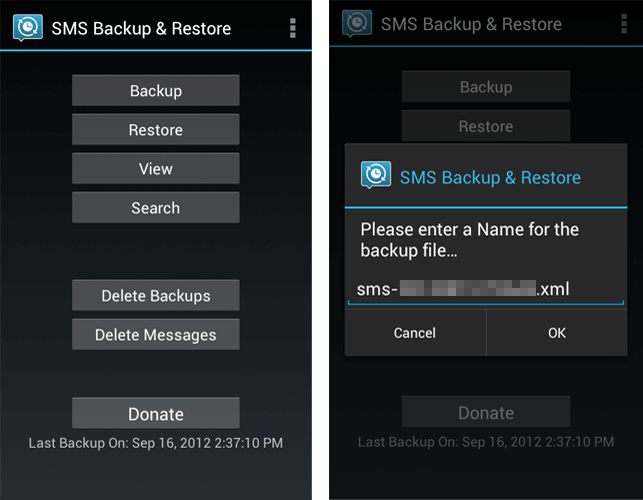
2。SMSエクスポート
このテキストメッセージバックアップアプリは、iPhoneのSMSバックアップと復元を柔軟に行うのに役立ちます。サーバーに保存されたメッセージは、いつでも取得できます。メッセージを保存することは別として、このアプリには、法的目的にも使用できるメッセージの詳細な取得も伴います。また、このアプリの最大の部分は、オンラインストレージを拡大することにより、ユーザーがメッセージを節約する問題を克服できることです。

3。IEXPLORER
iExplorer、iPhone SMSバックアップフリーソフトウェアは、iPhone、iPad、iPod、およびiTunesをPCまたはPCのいずれかにバックアップできます。ファイルをバックアップする機能は別として、音楽、メッセージ、ビデオなどのデータをコンピューターに簡単に転送することもできます。さらに、MP3、M4A、およびAIFFオーディオファイル形式で独自の着信音を作成できる着信音エディターを備えています。
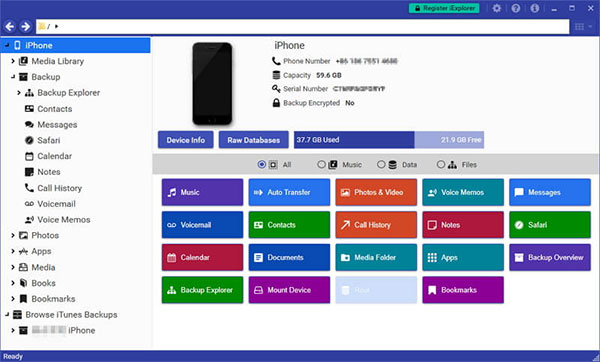
4。イマゼン
IMazing、優れたIexplorerの代替案を使用すると、iPhoneテキストメッセージをバックアップし、バックアップファイルを自動的にアーカイブできます。これは、iOSデータのバックアップ、表示、閲覧、抽出を目的としたプログラムです。 iTunesとは異なり、Imazingは現在のバックアップのコピーを自動的に作成し、以前のバックアップにアクセスできるようになります。さらに、複数のバックアップも維持できます。
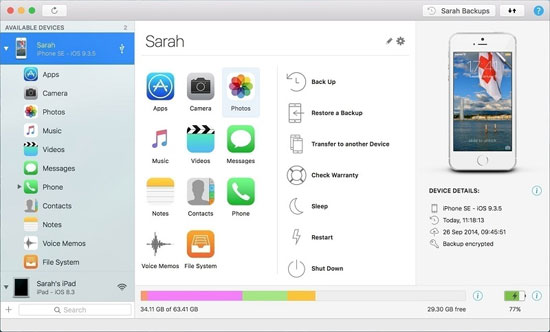
5。バックアップテキスト、連絡先、メディア
このアプリには、メッセージ、カレンダー、連絡先のバックアップなどの機能が容易になり、満足度があります。iPhoneデータバックアップ用の優れたアプリにするクロスプラットフォーム関数がいくつかあります。このアプリはiPhoneの必要なセクションを管理するため、ユーザーは安心しています。 PDF、オフィス、およびEPUB形式は、サーバーにバックアップすることもできます。

6。メッセージをエクスポートします
傑出したアプリとして、エクスポートメッセージはSMSバックアップを実行し、iCloudやiTunesなどのAppleの他の開発に一致する直感的なインターフェイスでiOSの復元を行うことができます。これにより、さまざまなiPhoneユーザーに馴染みがあり、最先端の最先端になります。

7。電話コピー機
電話コピー機にはPCスイートが詰め込まれており、システム上の必要なSMSを管理できます。メッセージアーカイブ機能も組み込まれており、単一のクラウドストレージにデバイスにテキストを保存できます。また、iPhone用のXML SMSを直接的にバックアップおよび復元するのにも役立ちます。
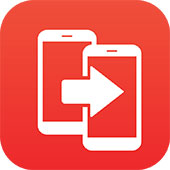
合計
一般的な意味で、私たちのほとんどは、iPhone SMSバックアップ用の素晴らしいツールを見つけて、データセキュリティを確保するためにコンピューターのように個別のストレージに復元したいと考えています。この時点で、iOSのMobilekin Assistantがあなたのトップピックです。さらに、このソフトウェアには、最初のセクションから見ることができるIEXPlorerやImazingなどの他の製品よりも先にあるいくつかの機能が詰め込まれています。
![]()
![]()




